360浏览器浏览器上下滑动不流畅很卡该怎么办?
摘要:360浏览器在安装后发现上下滑动网页一卡一卡的,很影响浏览效果,其实解决的办法很简单,下面就介绍如何解决这个问题1、点击开始菜单如图2、然后...
360浏览器在安装后发现上下滑动网页一卡一卡的,很影响浏览效果,其实解决的办法很简单,下面就介绍如何解决这个问题
1、点击开始菜单如图
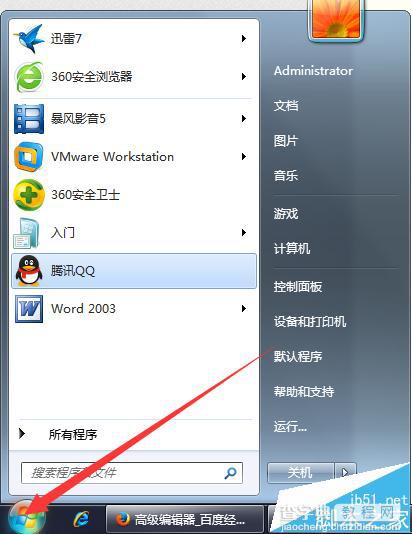
2、然后点击控制面板如图

3、然后点击如图

4、然后点击如图

5、然后点击管理3D设置如图
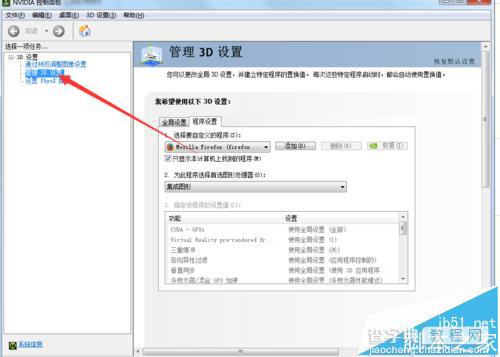
6、然后点击程序设置如图

7、然后再点击添加找到浏览器360如图

8、然后如图所示选择集成显卡

9、然后点击应用如图所示

10、大功告成,重新启动浏览器,上下滑动是不是不卡了。
注意事项:本方法是在电脑双显卡的电脑上的解决方法。
【360浏览器浏览器上下滑动不流畅很卡该怎么办?】相关文章:
★ 360浏览器截图在哪如何截图 360安全浏览器截图步骤图解
★ 360浏览器微博提醒如何设置 360浏览器微博提醒设置教程
